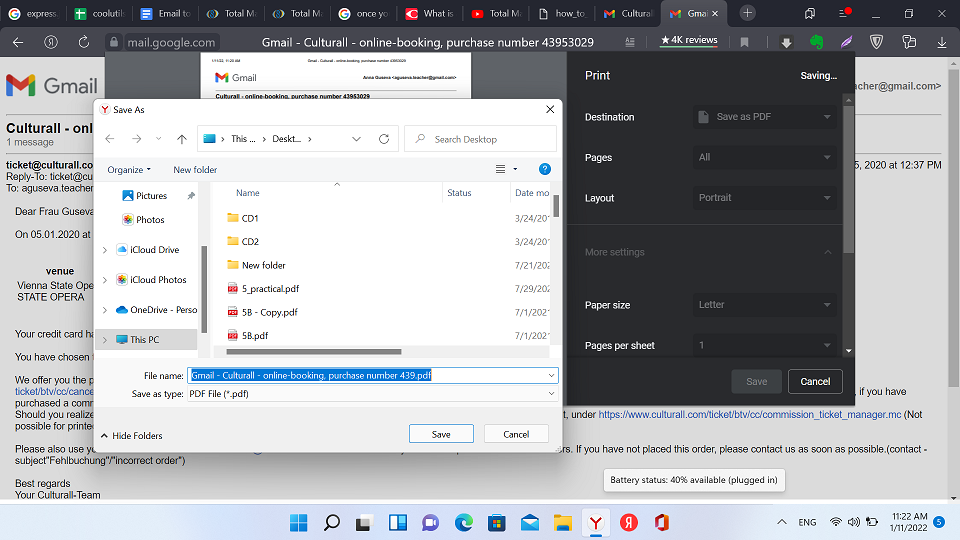EML-bestanden worden gemaakt en benaderd via mailclients. Het Portable Document Format is universeel — je kunt het op bijna elke hardware en besturingssysteem openen. Deze bestanden zijn compact, veilig en veelzijdig. Maak je berichten gemakkelijker om te delen en op te slaan met onze flexibele tool! De Total Mail Converter zorgt voor een snelle, handige en zeer aanpasbare transformatie zonder problemen. Sla e-mail op als PDF om je gegevens te archiveren en naar andere gebruikers te sturen. Combineer honderden berichten tot één document of maak afzonderlijke bestanden!
1. EML-bestanden vinden
Klik op de locatie van de doelbestanden in de mappenboom aan de linkerkant. Een lijst met inhoud verschijnt in het centrale paneel.
2. Berichten kiezen
Klik op een bericht voor een voorbeeldweergave. Selecteer een willekeurig aantal items dat je wilt verwerken of klik «Controleer alles.»
3. Aanpassen en starten
Om e-mail naar PDF te converteren, klik op de «Formaat» knop bovenaan. Pas de instellingen aan in de wizard (of behoud de standaardinstellingen). Klik op de «START» knop. Je krijgt een melding zodra het proces voltooid is.
Total Mail Converter is een veelzijdige, intuïtieve en handige tool. In slechts een paar klikken kun je:
Stap 1. Selecteer de e-mail
Open het bericht voor conversie. Klik vervolgens op het printerpictogram in de rechterbovenhoek. Dit geeft je toegang tot instellingen voor het doelformaat.Stap 2. Uitvoer aanpassen
De weergave van het afdrukmenu kan verschillen afhankelijk van de browser. Kies «Opslaan als PDF» in plaats van een fysiek apparaat en pas indien nodig andere instellingen aan (pagina's, oriëntaties, papierformaat, enz.).Stap 3. Het bestand opslaan
Klik op de «Opslaan» knop om het bestand te genereren. Je wordt gevraagd om een bestemming te kiezen. Klik «Opslaan» om je keuze te bevestigen, en het document verschijnt in de aangegeven map. Herhaal Stap 1-3 om andere berichten in documenten te veranderen.Stap 1. Selectie
Open het bericht en gebruik de «Opslaan als» optie in de «Bestand» tab. Er verschijnt een dialoogvenster.
Stap 2. Basisinstellingen
Geef de bestemming op en geef je bestand een naam. Kies HTML als uitvoerformaat.Stap 3. Opslaan en converteren
Sla het bestand op en open het in MS Word. Klik in de «Bestand» tab op «Opslaan als» en selecteer het gewenste formaat. Op Windows 10 kun je e-mail rechtstreeks vanaf de «Bestand» tab naar PDF opslaan. De «Afdrukken» knop laat je «Microsoft Print to PDF» kiezen en het gewenste uitvoerformaat selecteren.
Nadelen van opslaan via Outlook
© 2025. Alle rechten voorbehouden. CoolUtils File Converters